笔记本屏幕暗,小编告诉你怎么解决
分类:windows7教程 发布时间:2018-05-07 10:53:23
最近小编的朋友总是跟我抱怨,笔记本电脑的屏幕太暗了,弄得她看韩剧都看得眼睛很酸痛。然后她用了我说的解决方法之后,成功的解决了这个小问题。对于我朋友跟我说的这个问题,小编刚好以前也遇到过,还为此特地的学习了相关的解决办法呢。今天,我就来教教你们怎么解决这种情况。
每个人适应电脑屏幕亮度的点不同,所以当我们工作的时候,尤其是新人,刚进公司,用的肯定是上一个职员所用过的电脑。那这个时候电脑里的屏幕亮度肯定也是按照上一位职员的舒适程度进行了调整。但那不一定就适合新人的用眼舒适,所以这时候就要进行电脑屏幕亮度调整。那么今天我就来教教你们怎么调节屏幕亮度。
首先呢,在桌面右下方找到电源图标并点击,在弹出的窗口中点“调整屏幕亮度”并进入。
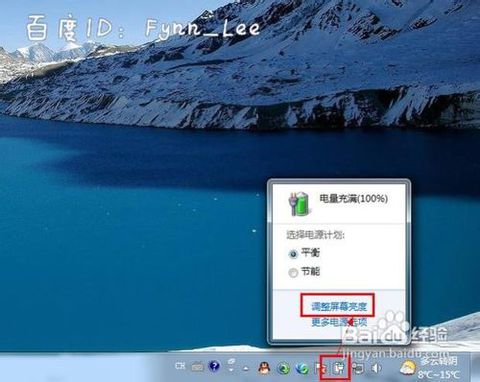
屏幕变暗系统软件图解1
进入了亮度调节设置界面之后,点窗口底部的调节滑块,如果向左移动就是让屏幕变暗,反之,向右就是变亮。

笔记本电脑屏幕系统软件图解2
你也可以在“平衡”或“节能”下点“更改计划设设置”进行屏幕亮度的调节。(在不同的电源环境下设置亮度可以以最大化节能哦~)
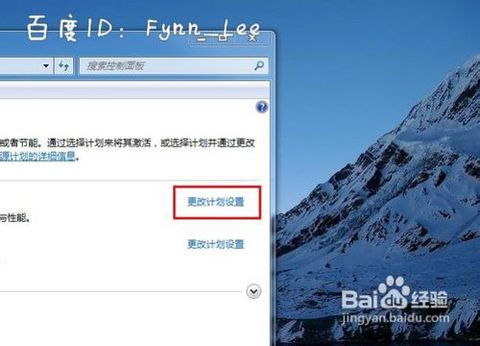
屏幕系统软件图解3
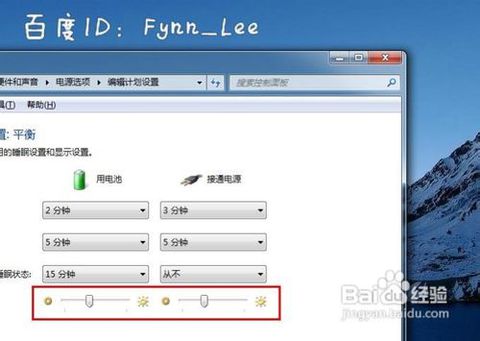
屏幕变暗系统软件图解4
当然啦,调节屏幕亮度的方法有很多种,我们还可以通过快捷键的组合进行屏幕亮度的调节。一般电脑可以通过Fn键+向上键进行调节。

屏幕变暗系统软件图解5

屏幕变暗系统软件图解6






 立即下载
立即下载







 魔法猪一健重装系统win10
魔法猪一健重装系统win10
 装机吧重装系统win10
装机吧重装系统win10
 系统之家一键重装
系统之家一键重装
 小白重装win10
小白重装win10
 杜特门窗管家 v1.2.31 官方版 - 专业的门窗管理工具,提升您的家居安全
杜特门窗管家 v1.2.31 官方版 - 专业的门窗管理工具,提升您的家居安全 免费下载DreamPlan(房屋设计软件) v6.80,打造梦想家园
免费下载DreamPlan(房屋设计软件) v6.80,打造梦想家园 全新升级!门窗天使 v2021官方版,保护您的家居安全
全新升级!门窗天使 v2021官方版,保护您的家居安全 创想3D家居设计 v2.0.0全新升级版,打造您的梦想家居
创想3D家居设计 v2.0.0全新升级版,打造您的梦想家居 全新升级!三维家3D云设计软件v2.2.0,打造您的梦想家园!
全新升级!三维家3D云设计软件v2.2.0,打造您的梦想家园! 全新升级!Sweet Home 3D官方版v7.0.2,打造梦想家园的室内装潢设计软件
全新升级!Sweet Home 3D官方版v7.0.2,打造梦想家园的室内装潢设计软件 优化后的标题
优化后的标题 最新版躺平设
最新版躺平设 每平每屋设计
每平每屋设计 [pCon planne
[pCon planne Ehome室内设
Ehome室内设 家居设计软件
家居设计软件 微信公众号
微信公众号

 抖音号
抖音号

 联系我们
联系我们
 常见问题
常见问题



